หลังจากที่ Microsoft ได้ปล่อยตัว Windows 8 Developer Preview มาให้ลองเล่นกัน ก็พบว่ามีคนสนใจมากพอตัว เพราะการปรับปรุงหลายๆ อย่างเช่น ส่วนติดต่อผู้ใช้เเบบใหม่ ความเร็วที่เหนือกว่า Windows 7 ที่ว่าเร็วกันเเล้วเสียอีก ทำให้เกิดความสนใจในตัว Windows 8 กันมากมาย ทางเว็บจึงไปจัดหาเเท็บเล็ตมาลองลงดูว่าการใช้งานเป็นอย่างไรบ้าง
โดยตัวที่เราทดสอบใช้เครื่องของ MSI Windpad 110W ที่ใช้ตัวประมวลผล AMD Fusion Z-01 ความเร็ว 1.0 GHz เป็นตัวทดสอบครับ ก็เป็นการวัดด้วยว่าถ้าสเปคเครื่องเเท็บเล็ต Windows 7 ที่วางขายกันอยู่ตอนนี้พอมาเป็น Windows 8 จะประทับใจกันได้ขนาดไหน
เเต่ก็ต้องขอบอกว่าการรีวิวนี้เป็นเพียงตัว Developer Preview ซึ่งมันอยู่ในช่วงเริ่มต้นยิ่งกว่า Alpha หรือ Beta เสียอีก เพราะฉะนั้นข้อเสียที่เราพบเจออาจจะถูกปรับปรุงในรุ่นวางจำหน่ายจริงก็ได้? : )
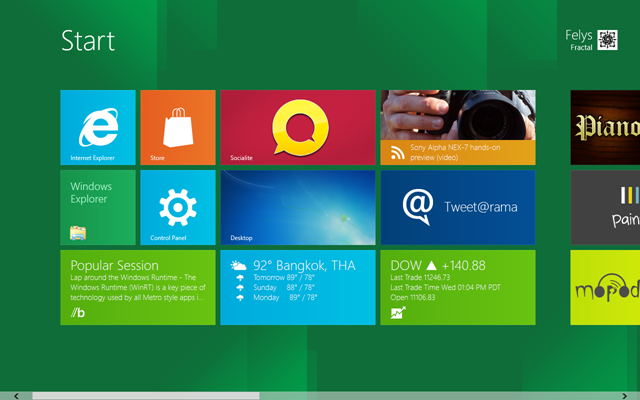
เมื่อวินโดวส์มาก็จะเจอกับหน้าล็อคสกรีน การอันล็อคทำได้โดยการลากหน้าจอขึ้นไปด้านบน เเละจะพบกับหน้า Start เเบบ Metro เเบบด้านบนเป็นหน้าหลัก ถ้าเทียบกับ Windows 7 เเล้วส่วนนี้ก็เหมือนกับปุ่ม Start ที่เมื่อกดเเล้วก็จะมีโปรเเกรมต่างๆ ให้เลือก จุดเปลี่ยนเเปลงที่ใหญ่ที่สุดคือปุ่ม Start ที่เราคุ้นชินมานานหายไปหมดเเล้ว เมื่อเรากดปุ่ม Start จะมาหน้านี้อัตโนมัติเเทน
กรอบต่างๆ ที่เราเห็นนี้ทาง Microsoft เรียกว่า ?Live Tiles? ที่เห็นมานานตั้งเเต่ Windows Phone 7 เเล้ว จุดเด่นสุดของ Live Tiles คือข้อมูลบน Tiles ต่างๆ สามารถเปลี่ยนเเปลงเเละอัพเดทอัตโนมัติได้เพื่อให้เราดูข้อมูลต่างๆ ได้จากการมองเพียงครั้งเดียว ไม่ต้องเสียเวลาเข้าไปคลิกดูข้อมูลในโปรเเกรม เเต่จะมีเเอพบางตัวเท่านั้นที่เป็น Live TIles เช่น News, Tweet@rama, Weather ที่จะบอกข้อมูลต่างๆ ให้เราโดยไม่จำเป็นต้องเข้าไปดูในโปรเเกรม
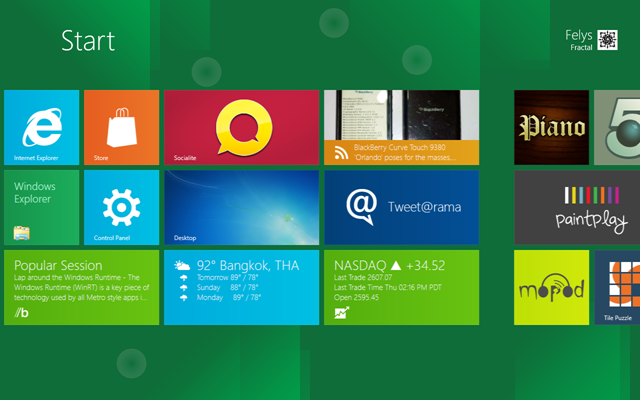
เมื่อทัชเเล้ว จะเห็นเป็นจุดๆ ตามตำเเหน่งที่เรากด เพื่อให้รู้ว่าเราได้ทัชจุดๆ นั้นเเล้ว ส่วนตัวน่าจะเป็นความรู้สึกทางใจมากกว่าเพราะกดไปเเล้วรู้สึกเหมือนว่ามันตอบสนองตรงจุดที่เรากดนะ เป็นลูกเล่นที่น่าสนใจดี
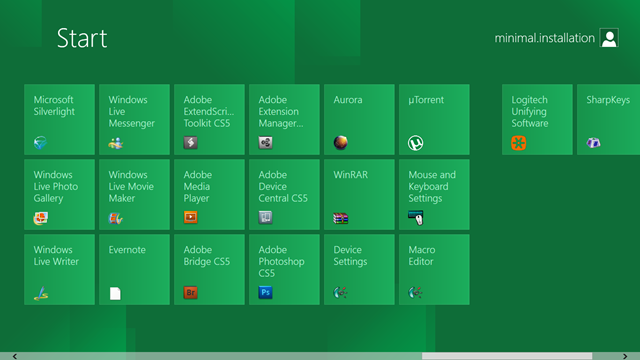
ไม่ใช่เเค่เเอพเเบบ Metro เท่านั้นที่จะอยู่บนหน้า Start เเอพเเบบ Windows ดั้งเดิมก็มาอยู่ได้ เมื่อเราติดตั้งโปรเเกรม Windows เเบบดั้งเดิมไป
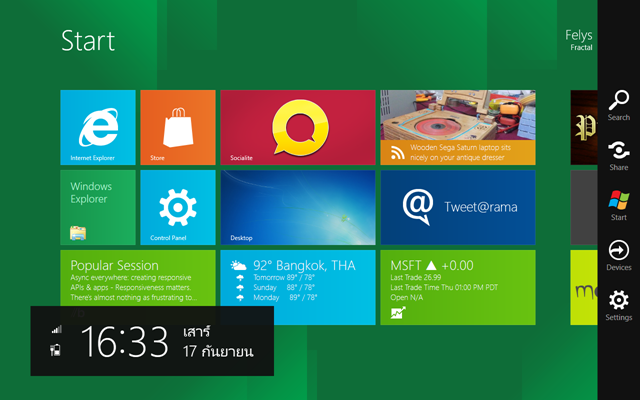
การเรียกเมนูของเเท็บเล็ต ทำได้โดยการลากนิ้ว (swipe) จากด้านขวาเข้ามาในจอ ก็จะมีข้อมูลเกี่ยวกับ วัน เวลา สัญญาณ Wireless เเละสถานะเเบตเตอรี่ ส่วนถ้าเรา swipe จากจอด้านซ้ายเข้ามาทางขวาก็จะเป็นการสลับโปรเเกรมที่เปิดไว้ใน Background (รวมไปถึง Desktop ที่ถูกนับเป็นเเอพๆ หนึ่ง) ไปเรื่อยๆ
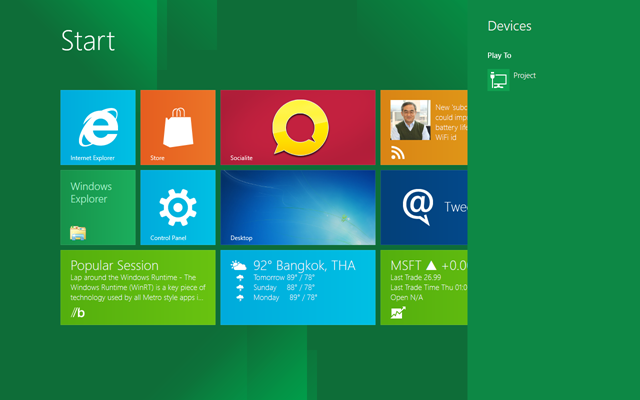
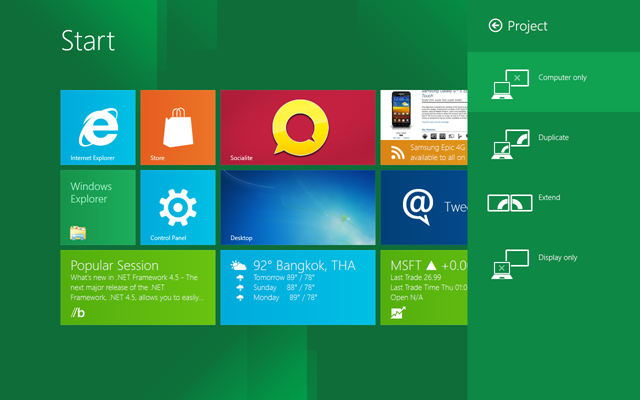
เมนู Devices นั้นคือตั้งค่าการเเสดงผลภายนอก ส่วนนี้คล้ายๆ กับปุ่ม Window + P
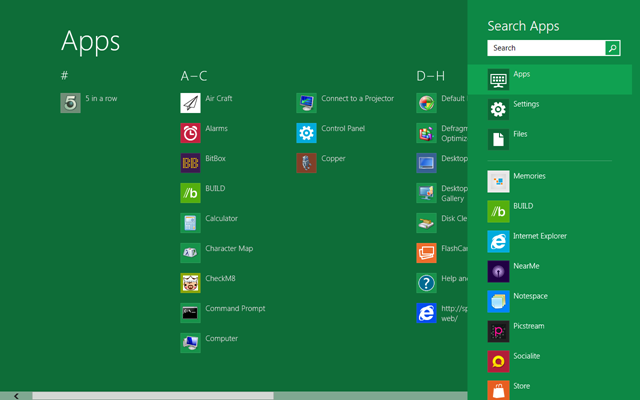
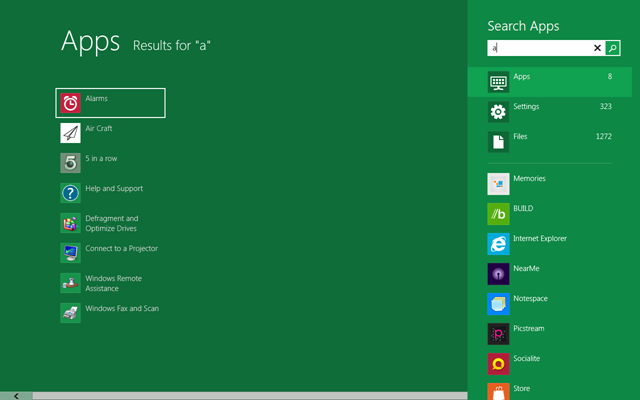
ส่วนเมนู Seach มีลักษณะป็น Global Search คือสามารถหาได้ทั้งหมด ไม่ว่าจะเป็น Apps, Setting, Files
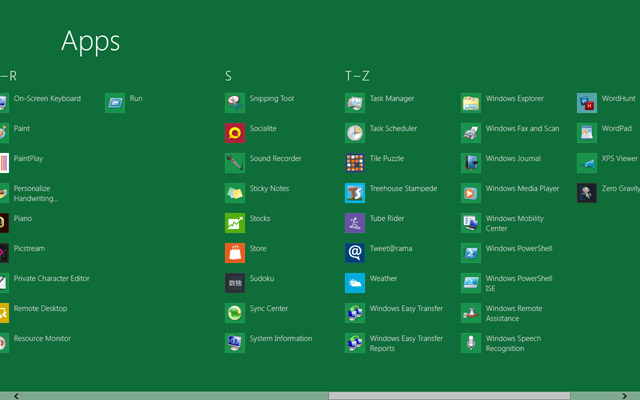
ค่า Default จะเป็น Apps เราสามารถเลือกโปรเเกรมทั้งหมดได้ ไม่ว่าจะเป็นเเบบ Metro หรือ Desktop ถ้าเลือกโปรเเกรมเเบบ Desktop ก็จะเปลี่ยนไปหน้า Desktop พร้อมเรียกโปรเเกรมให้อัตโนมัติ
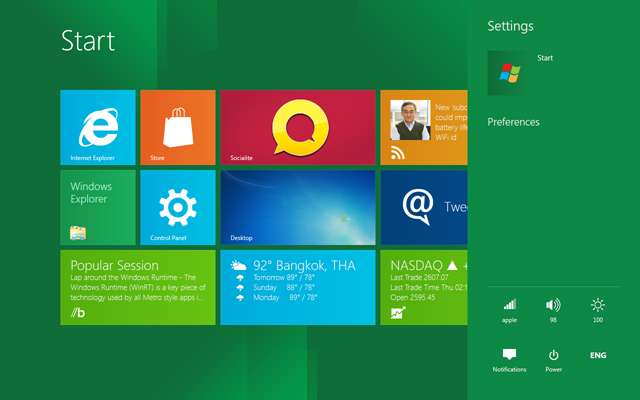
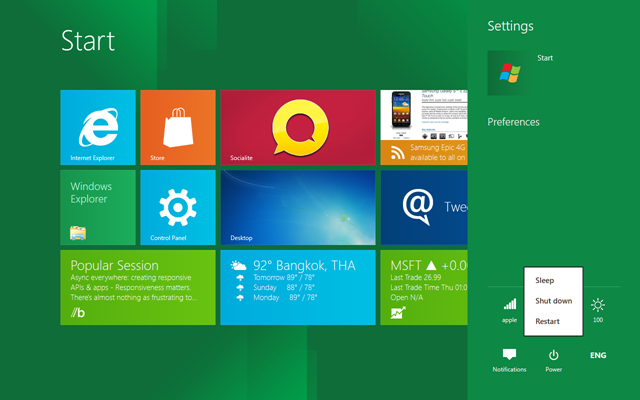
ในหมวด Setting นั้นก็จะเป็นพวกการควบคุมฟังชั่นในเครื่องต่างๆ อย่าง Wi-Fi, ความสว่างของหน้าจอ ที่น่าตกใจสุดคงเป็นปุ่ม Power ที่เป็นที่รวมของ Shutdown, Restart ส่วนตัวคิดว่ามันน่าจะอยู่ข้างนอกสุดน่าจะดีกว่า กดเข้ามาลึกเกิน ใช้ตอนเเรกไม่รู้เลยว่าจะปิดเครื่องยังไงเลยทีเดียว
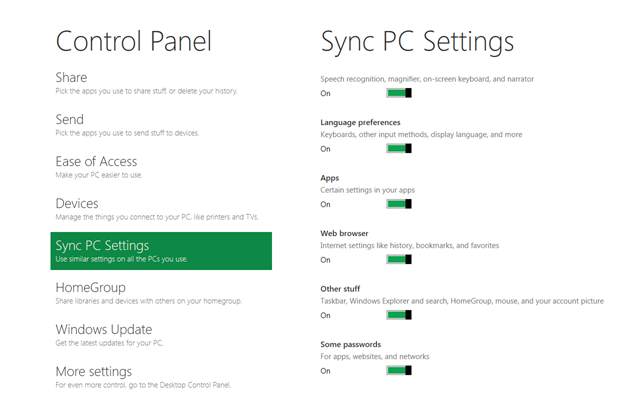
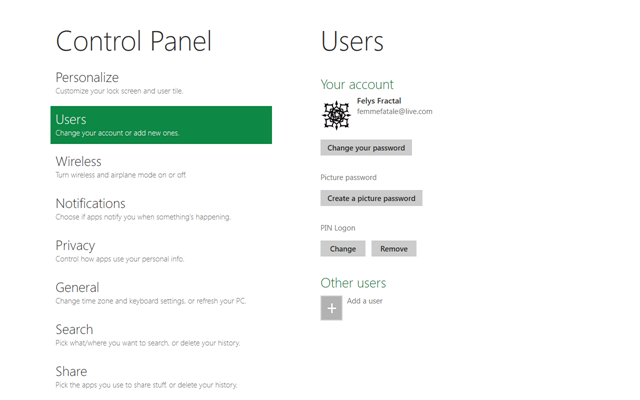
Control Panel เเบบ Metro พบว่ามีเมนู Sync PC ด้วย อีกหน่อยน่าจะมีการ Sync การตั้งค่าตั้งกับ Live ID ได้เหมือนกับ Google Account บน Android ทำให้ไม่ต้องมาเสียเวลาตั้งค่ากันหลายๆ เครื่อง
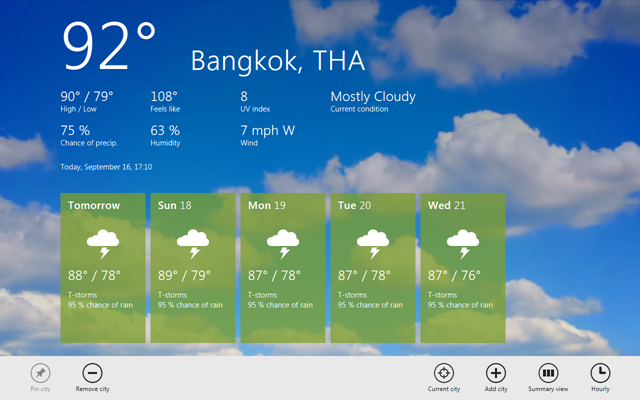
เเอพ Weather ไว้สำหรับตรวจดูสภาพภูมิอากาศ สามารถเพิ่มหรือลบเมืองได้โดยกดค้างไว้จนเมนูขึ้นมา เเละกดไปที่ Add City หรือ Remove City เพื่อลบเมือง
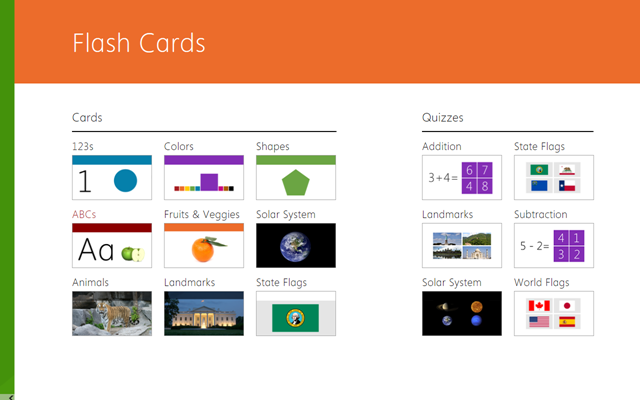
เเอพ Metro ติดเครื่องมาอย่าง Flash Cards ก็เหมือน Flashcard ตามปกติ เเต่ที่ดูเด่นมาคือ Quiz ที่สามารถ interactive กับเราได้พอสมควร เช่นคำถามบวกลบก็ให้เลือกช้อยส์ที่ถูก เป็นเเอพที่เขียนมาดีมาก
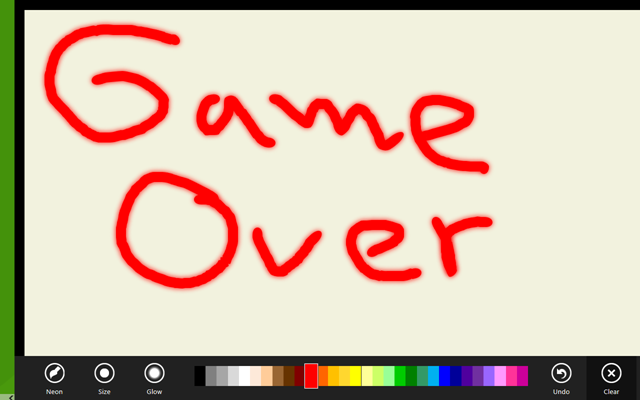
Paintplay เป็นเหมือน Paint เวอร์ชัน Metro อาจจะเอาไว้วาดหรือเขียนอะไรเล่นๆ ได้
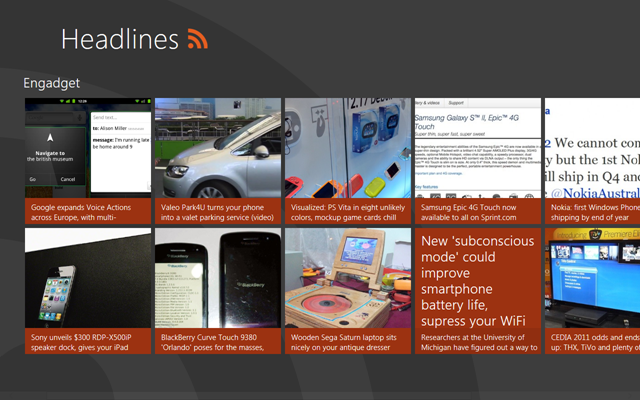
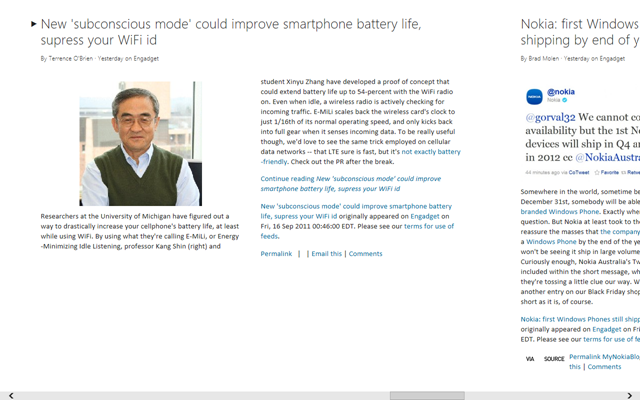
เเอพ News เอาไว้อ่านข่าวผ่าน RSS Feed เมื่อคลิกลิงค์ในข่าวก็จะลิงค์ไปยัง Internet Explorer อัตโนมัติ การไล่ข่าวใช้การสกรอลซ้าย ? ขวา ได้อย่างเดียว
